विंडोज के लिए iMovie - पीसी पर वीडियो संपादित करने के लिए 6 सर्वश्रेष्ठ iMovie विकल्प
Apple उपयोगकर्ताओं के पास iMovie उनके वीडियो संपादन सॉफ़्टवेयर के रूप में है। यह एक पेशेवर संपादक है जो क्लिप के साथ उत्कृष्ट फिल्में बनाता है। इतने सारे लोग जानना चाहते हैं कि क्या विंडोज के लिए आईमूवी है या नहीं। कहने की बात नहीं है कि iMovie में बिना किसी शुल्क के सबसे अच्छे बदलाव और प्रभाव हैं, जो कई विंडोज उपयोगकर्ताओं को आकर्षित करते हैं। लेकिन क्या विंडोज़ पर आईमूवी का उपयोग करना संभव है? दुर्भाग्य से, यह विंडोज और अन्य ऑपरेटिंग सिस्टम के लिए उपलब्ध नहीं है। हालाँकि, यह पोस्ट आपको विंडोज के लिए सर्वश्रेष्ठ वैकल्पिक वीडियो संपादक प्रदान करेगी जो iMovie के बराबर हैं।
गाइड सूची
भाग 1: विंडोज पर आईमूवी को बदलने के लिए शीर्ष 6 वैकल्पिक वीडियो संपादक भाग 2: विंडोज के लिए आईमूवी के बारे में अक्सर पूछे जाने वाले प्रश्नभाग 1: विंडोज पर आईमूवी को बदलने के लिए शीर्ष 6 वैकल्पिक वीडियो संपादक
iMovie अपने उपयोग में आसान इंटरफ़ेस के लिए भी जाना जाता है, जिससे नौसिखियों को शानदार फिल्मों में वीडियो क्लिप बनाने की अनुमति मिलती है। मान लीजिए यह वह विशेषता है जिसकी आप तलाश कर रहे हैं; यहाँ शीर्ष छह iMovie विकल्प हैं जिन्हें आप Windows पर स्थापित और उपयोग कर सकते हैं। प्रदान की गई विस्तृत जानकारी के साथ, सुनिश्चित करें कि आप अपनी आवश्यकताओं के लिए सर्वश्रेष्ठ चुनें।
1. AnyRec वीडियो कन्वर्टर
पहला वीडियो एडिटिंग सॉफ्टवेयर जो आपको आजमाना चाहिए वह है AnyRec Video Converter. यह अधिक सुविधाओं के साथ विंडोज़ विकल्प पर सबसे अच्छा आईमूवी है। यह अपने सुपरफास्ट और विश्वसनीय रूपांतरण के लिए जाना जाता है, लेकिन इसका एक शक्तिशाली उपकरण कोलाज है जो आपको उत्कृष्ट क्लिप बनाने में मदद कर सकता है। iMovie एक ही फ़ाइल में केवल दो वीडियो परतें रख सकता है, लेकिन AnyRec वीडियो कन्वर्टर आपको बिना किसी सीमा के वीडियो क्लिप आयात करने की अनुमति देता है। इसके अलावा, आप आउटपुट सेटिंग्स जैसे प्रारूप, एनकोडर, रिज़ॉल्यूशन, गुणवत्ता, बिटरेट और अन्य को कॉन्फ़िगर कर सकते हैं। विंडोज और मैकओएस के लिए सर्वश्रेष्ठ वीडियो संपादक डाउनलोड करें और उसका उपयोग करें!

पेशेवर वीडियो संपादन के लिए बिल्ट-इन एमवी मेकर और कोलाज प्रदान करें।
MOV, MP4, WebM, AVC, और बहुत कुछ सहित इनपुट/आउटपुट स्वरूपों का व्यापक समर्थन।
रिज़ॉल्यूशन बढ़ाकर, वीडियो शोर को हटाकर, आदि वीडियो की गुणवत्ता में सुधार करें।
क्रॉप, रोटेट, फ्रेम, बैकग्राउंड म्यूजिक आदि जैसे आवश्यक उपकरणों के साथ विभिन्न लेआउट और फिल्टर प्रदान करें।
सुरक्षित डाऊनलोड
सुरक्षित डाऊनलोड
स्टेप 1।अपने कंप्यूटर पर AnyRec वीडियो कनवर्टर स्थापित करने के लिए "डाउनलोड" बटन पर क्लिक करें। सॉफ़्टवेयर लॉन्च करें और विंडोज़ के शीर्ष पर "कोलाज" मेनू पर जाएँ। अपने फ़ोल्डर से वीडियो क्लिप अपलोड करने के लिए "जोड़ें" बटन पर क्लिक करें। आपके द्वारा चुने गए टेम्पलेट के आधार पर, आपको एक और क्लिप जोड़नी होगी।
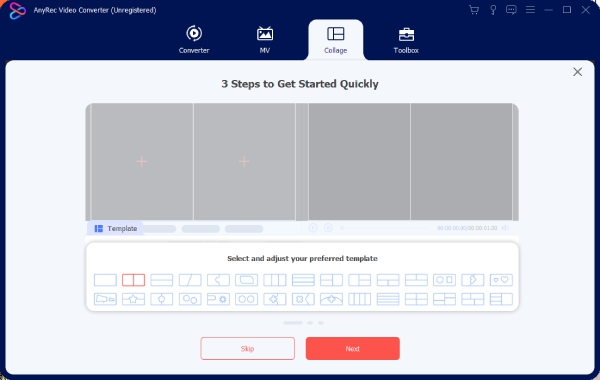
चरण दो।इसके बाद, अपनी इच्छानुसार पक्षानुपात चुनें। बॉर्डर का आकार या उसका रंग बदलें. "फ़िल्टर" मेनू पर जाएँ और आउटपुट के लिए फ़िल्टर चुनें। इनपुट वीडियो के लिए फ़िल्टर को अलग से लागू किया जा सकता है।

चरण 3।पृष्ठभूमि संगीत जोड़ने के लिए, "ऑडियो" मेनू पर जाएँ। "पृष्ठभूमि संगीत" विकल्प के लिए चेकबॉक्स पर निशान लगाएं। आप मूल ऑडियो ट्रैक को हटा भी सकते हैं और वॉल्यूम समायोजित कर सकते हैं। ऑडियो ट्रैक के लिए "फ़ेड इन, फ़ेड आउट" या "लूप प्ले" लागू करें। "चलाएँ" बटन पर क्लिक करके संपादनों का पूर्वावलोकन करें।

चरण 4।एक बार हो जाने पर, आउटपुट सेटिंग्स के लिए "निर्यात" मेनू चुनें। आप फ़ाइल का नाम बदल सकते हैं और प्रारूप, फ़्रेम दर, रिज़ॉल्यूशन और गुणवत्ता बदल सकते हैं। अधिक निर्यात सेटिंग्स के लिए "सेटिंग्स" बटन पर क्लिक करें। बाद में, आउटपुट के लिए निर्दिष्ट फ़ोल्डर का चयन करें और "स्टार्ट एक्सपोर्ट" बटन पर क्लिक करें। वीडियो को अपने दोस्तों के साथ साझा करें!

टिप्स
क्रिसमस, वर्षगाँठ, और अन्य रंगीन थीम जैसे अवसरों के लिए प्रीसेट थीम के साथ वीडियो क्लिप को संकलित करने के लिए MV मेकर का उपयोग करें।
2. एडोब प्रीमियर
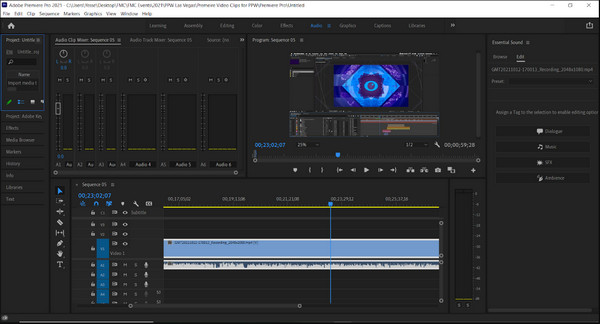
Adobe Premiere Windows उपयोगकर्ताओं के लिए एक आदर्श iMovie विकल्प है। यह प्रीमियर प्रो का उपभोक्ता-लक्षित संस्करण है, जो YouTube जैसी विभिन्न स्ट्रीमिंग साइटों पर सामग्री निर्माताओं के लिए एक उत्कृष्ट कार्यक्रम है। यह पूर्व-निर्धारित पहलू अनुपात प्रदान करता है और उपयोगकर्ता द्वारा उन्हें इंटरनेट पर अपलोड करने से पहले बड़ी फ़ाइलों के संपीड़न को सक्षम बनाता है। लेकिन जैसा कि आप जानते हैं, Adobe और इसके टूल्स के साथ, सीखने की अवस्था जटिल है और इसके लिए अभ्यास की आवश्यकता होती है। इसके अलावा, यह टूल अन्य सॉफ़्टवेयर की तुलना में अधिक CPU का उपयोग करता है।
◆ ग्रीन स्क्रीन प्रभाव, वीडियो स्थिरीकरण और मल्टीट्रैक संपादन सुविधाएँ प्रदान करें।
◆ वीडियो क्लिप प्रबंधित करने के लिए संगठनात्मक उपकरणों के साथ उत्तरदायी गति।
◆ वीडियो संपादन के लिए मल्टीकैम कोणों का समर्थन करें।
◆ अधिक दिशानिर्देश और ट्यूटोरियल प्रदान करें।
3. वीएसडीसी मुफ्त वीडियो संपादक
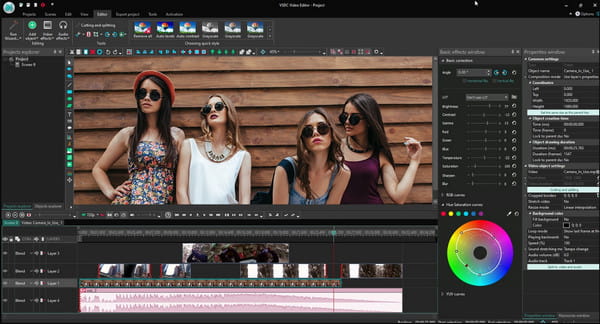
विंडोज विकल्प के लिए यह iMovie GoPro सपोर्ट टीम द्वारा अनुशंसित एक मुफ्त वीडियो संपादक है। पुराने कंप्यूटर के बावजूद, वीएसडीसी सबसे हल्का वीडियो संपादन सॉफ्टवेयर है। अन्य संपादकों के विपरीत, वीएसडीसी पूर्व-कॉन्फ़िगर डिवाइस और सोशल मीडिया प्लेटफॉर्म के साथ आता है, जिससे उपयोगकर्ता आसानी से वीडियो साझा कर सकते हैं। इसके अलावा, यह कोडेक्स, फ्रेम दर और प्रारूपों की एक विस्तृत श्रृंखला का समर्थन करता है ताकि आप एक अनूठी वीडियो फ़ाइल भी अपलोड कर सकें।
◆ यूआई सीधा है, जो गैर-पेशेवरों के लिए नेविगेट करने में मददगार है।
◆ बाहरी उपकरणों से क्लिप कैप्चर करने के लिए अंतर्निहित रिकॉर्डिंग सुविधाएँ।
◆ उपयोगकर्ताओं को उच्च आउटपुट गुणवत्ता के लिए कार्यशील मॉड्यूल को अनुकूलित करने में सक्षम करें।
◆ समयरेखा के साथ जटिलताओं को खत्म करने के लिए सुविधा खींचें और छोड़ें।
4. मिनीटूल मूवी मेकर
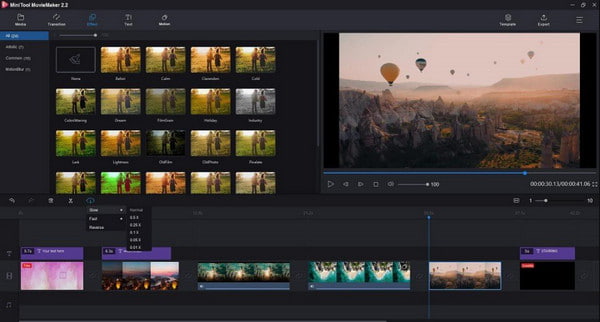
क्या आप तुरंत वीडियो बनाना चाहते हैं? विंडोज के लिए यह आईमूवी विकल्प एक जरूरी प्रयास है! यह चुनौतीपूर्ण सीखने की अवस्था के बिना शुरुआती लोगों के लिए एक अच्छा वीडियो संपादक भी है। यह अपनी प्रमुख विशेषताओं के लिए भी जाना जाता है, जिसमें ऑडियो एक्सट्रैक्टिंग, वीडियो का आकार बदलना और गति प्रभाव लागू करना शामिल है। मिनी टूल मूवी मेकर एक बेहतरीन टूल हो सकता है, लेकिन यह उपयोगकर्ताओं को वीडियो गुणों को अनुकूलित करने की अनुमति नहीं देता है।
◆ वीडियो टेम्प्लेट और विशेष प्रभावों के साथ एक-क्लिक वीडियो संपादन अनुभव करने में सक्षम करें।
◆ उत्कृष्ट रूप से इलेक्ट्रॉनिक एल्बम, गेम कमेंट्री वीडियो आदि जैसे वीडियो बनाएं।
◆ एक मुफ्त वीडियो संपादक जो वॉटरमार्क लगाए बिना 1080p का समर्थन करता है।
◆ समर्थन प्रारूप और बिना देरी के बैच प्रसंस्करण।
5. वीडियोप्रोक व्लॉगर
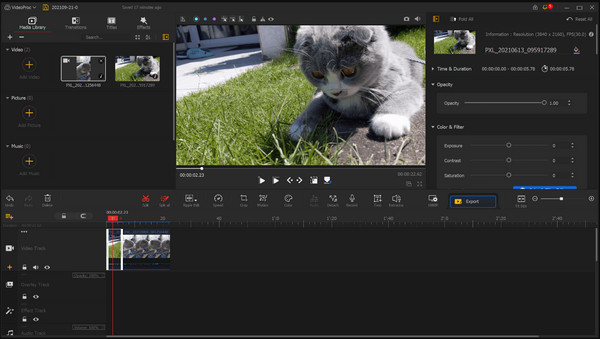
VideoProc व्लॉगर का उद्देश्य गैर-पेशेवर वीडियो संपादकों के लिए है, लेकिन ड्रोन या सिनेमा कैमरे जैसे फुटेज शॉट्स के लिए अधिक उन्नत सुविधाएँ भी प्रदान करता है। यह आपको इसके उपकरणों के साथ अनुकरण, गति और स्थिरीकरण को समायोजित करने की अनुमति देता है। और भी बहुत कुछ है जैसे iMovie में उपशीर्षक जोड़ना. आप इसे इस सॉफ्टवेयर से भी कर सकते हैं। इसके अलावा, आप किसी वीडियो से कुछ प्रभाव भी हटा सकते हैं, जिनमें फ़िशआई, शोर और मंद प्रकाश शामिल हैं। हालाँकि, विंडोज विकल्प के लिए iMovie में धीमी रेंडरिंग और अन्य ऑपरेटिंग सिस्टम के लिए अनुपलब्ध होने जैसी कमजोरियाँ हैं।
◆ उपयोगी स्वचालित कीफ़्रेम, दृश्य गति रैंपिंग और सम्मिश्रण मोड।
◆ विभिन्न वीडियो प्रकारों के लिए अंतर्निहित सेटिंग्स और प्रीसेट।
◆ इसका मोशन एडिटर सिनेमैटिक कैमरा मूवमेंट के लिए बेहतरीन है।
◆ जटिल ऑडियो संपादन सुविधाओं में एक ऑडियोग्राम और एक आसान ऑडियो विश्लेषक शामिल हैं।
6. ओपनशॉट
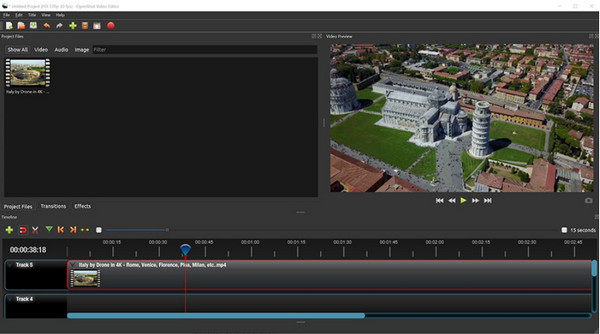
ओपनशॉट का इंटरफ़ेस विंडोज के लिए अन्य आईमूवी विकल्पों की तरह फैंसी नहीं है, लेकिन इसमें वीडियो संपादन के लिए पर्याप्त सुविधाएं हैं। यह क्रॉस-प्लेटफ़ॉर्म और ओपन सोर्स है, जो लिनक्स, विंडोज और मैक पर भी उपलब्ध है। यह एनीमेशन प्रभाव सहित विभिन्न सुविधाएँ प्रदान करता है, iMovie जैसे वॉटरमार्क जोड़ना, और रंग सुधार। कार्यक्रम का उपयोग करने के लिए स्वतंत्र है, लेकिन आपको इसकी तीव्र सीखने की अवस्था के साथ धैर्य की आवश्यकता हो सकती है।
◆ असीमित ट्रैक, वीडियो प्रभाव, शीर्षक, कीफ़्रेम, रंग समायोजन, आदि।
◆ ड्रैग-एंड-ड्रॉप समर्थन के साथ डेस्कटॉप एकीकरण।
◆ बेहतर नेविगेशन और संपादन अनुभव के लिए अनुकूलन इंटरफ़ेस।
◆ विभिन्न वीडियो संपादन के लिए प्रीसेट टेम्प्लेट ऑफ़र करें।
भाग 2: विंडोज के लिए आईमूवी के बारे में अक्सर पूछे जाने वाले प्रश्न
-
1. क्या विंडोज़ के पास आईमूवी के लिए एक डिफ़ॉल्ट विकल्प है?
हां। विंडोज मूवी मेकर विंडोज के लिए डिफ़ॉल्ट वीडियो एडिटर है, लेकिन इसे 2017 में हटा दिया गया था। अभी के लिए, विंडोज 10 फोटो एप के साथ बेसिक वीडियो एडिटिंग के लिए पर्याप्त है, हालांकि, बहुत ज्यादा उम्मीद न करें क्योंकि यह समान गुणवत्ता का उत्पादन नहीं करता है। आईमूवी।
-
2. क्या iMovie 1080p वीडियो बनाने के लिए स्वतंत्र है?
हां। iMovie Apple उपयोगकर्ताओं के लिए एक मुफ्त कार्यक्रम है, और इसमें 1080p और 4K वीडियो संपादित करने की क्षमता है। चूंकि Apple डिवाइस अपने उच्च-गुणवत्ता वाले कैमरे के लिए प्रसिद्ध हैं, इसलिए iMovie के साथ वीडियो संपादित करना अधिक सुलभ होगा। बस सुनिश्चित करें कि सॉफ्टवेयर अपडेट किया गया है।
-
3. विंडोज के लिए आईमूवी के किस विकल्प के लिए इंटरनेट कनेक्शन की जरूरत नहीं है?
ऊपर बताए गए उपकरणों में से, वीएसडीसी एकमात्र ऐसा प्रोग्राम है जिसे कार्य करने के लिए वाई-फाई नेटवर्क की आवश्यकता नहीं होती है। इसके साथ एकमात्र समस्या स्वचालित अपडेट की कमी है जो उन्नत वीडियो संपादन में सहायता कर सकती है। इसके अलावा, आपको अभी भी अन्य उपयोगकर्ताओं के ट्यूटोरियल देखने के लिए इंटरनेट कनेक्शन की आवश्यकता होगी।
निष्कर्ष
विंडोज विकल्पों के लिए शीर्ष छह iMovie के साथ, आप सबसे अच्छा वीडियो बना सकते हैं और साझा कर सकते हैं MP4 प्रारूप में iMovie आपके सोशल मीडिया पर! हालाँकि iMovie विंडोज के लिए उपलब्ध नहीं है, लेकिन AnyRec वीडियो कन्वर्टर जैसा वीडियो एडिटर दिन बचाने के लिए यहां है। इसकी शक्तिशाली विशेषताओं के साथ, आप एक वीडियो क्लिप से अधिक बना सकते हैं! नि:शुल्क परीक्षण संस्करण को आजमाएं और देखें कि फिल्मों को नेविगेट करना और संपादित करना कितना आसान है।
सुरक्षित डाऊनलोड
सुरक्षित डाऊनलोड
